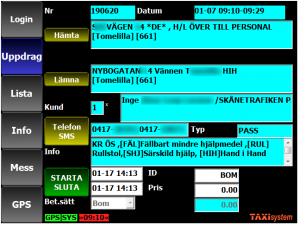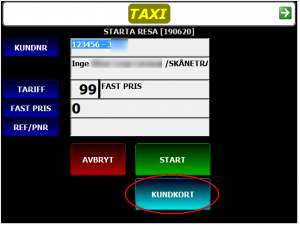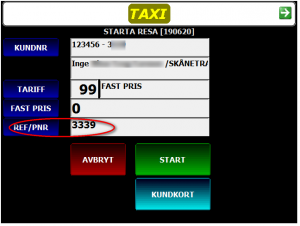Skillnad mellan versioner av "TTDS/System/SUTI/Pass"
Jw (Felsökning | bidrag) m (→Utförande av Bom) |
Jw (Felsökning | bidrag) m (→Utförande av Bom) |
||
| Rad 83: | Rad 83: | ||
För att utföra en bom måste det ske i följande serie. | För att utföra en bom måste det ske i följande serie. | ||
<br />Börja med att acceptera bokningen: | <br />Börja med att acceptera bokningen: | ||
| − | [[Fil:Pass_bom_accept.png|200px]] | + | <br />[[Fil:Pass_bom_accept.png|200px]] |
<br /><br />Du har nu accepterat/mottagit bokningen: | <br /><br />Du har nu accepterat/mottagit bokningen: | ||
| − | [[Fil:Pass_bom_accepted.png|200px]] | + | <br />[[Fil:Pass_bom_accepted.png|200px]] |
<br /> | <br /> | ||
<br />När du har mottagit bokningen och kommer fram till att kunden inte kommer ut eller på annat sätt konstaterar att detta är en bomkörning. | <br />När du har mottagit bokningen och kommer fram till att kunden inte kommer ut eller på annat sätt konstaterar att detta är en bomkörning. | ||
<br />Tryck då på "starta/sluta"-knappen i vanlig ordning så du kommer till starta-dialogen. Längst upp till höger finns en pil-knapp (se pilen som pekar på knappen på bilden nedan). Tryck då på den. | <br />Tryck då på "starta/sluta"-knappen i vanlig ordning så du kommer till starta-dialogen. Längst upp till höger finns en pil-knapp (se pilen som pekar på knappen på bilden nedan). Tryck då på den. | ||
| − | [[Fil:Pass_bom_start.png|300px]] | + | <br />[[Fil:Pass_bom_start.png|300px]] |
<br /><br />Då kommer du till nedan bild. Då trycker du på BOM-knappen. | <br /><br />Då kommer du till nedan bild. Då trycker du på BOM-knappen. | ||
| − | [[Fil:Pass_bom_start_bom.png|300px]] | + | <br />[[Fil:Pass_bom_start_bom.png|300px]] |
<br /><br />När du tryckt på bomknappen så kommer du automatiskt att se att resan är bommad då bakgrunden är turkos, se bild nedan. | <br /><br />När du tryckt på bomknappen så kommer du automatiskt att se att resan är bommad då bakgrunden är turkos, se bild nedan. | ||
| − | [[Fil:Pass_bom_end.png|300px]] | + | <br />[[Fil:Pass_bom_end.png|300px]] |
=== Utförande av kortdragning (Start) === | === Utförande av kortdragning (Start) === | ||
Versionen från 17 januari 2014 kl. 13.46
Pass vilket är ett system gjort av företaget Trapeze. Skånetrafiken är en av deras kunder. De använder sig av trapeze för att trafikplanera samt att skicka ut via SUTI till taxibolag (via deras leverantör).
SUTI inställningar
Vg. kontakta Taxisystem för att ändra inställningar.
Xone utan taxameter
Utförande av resa (enkel)
Nedan beskriver hur man handhavar fordonsdatorn vid en resenär. (längre ner finns beskrivet flera resenärer)
Ta emot resa
Att ta emot en resa fungerar i princip på samma sätt oavsett om det är en intern bokning eller om det kommer från utstående länk.
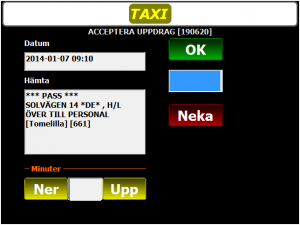
När du har tagit emot en resa kommer du hamna på uppdragsfliken och på den nya resan (så länge det inte pågår en annan resa).
Det ser ut såhär:
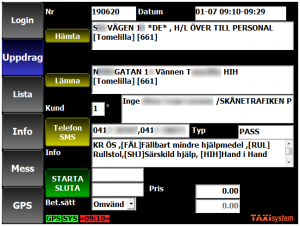
Starta resa
För att starta en resa trycker man på den gröna "Starta/Sluta"-knappen, då kommer man till nedan bild.
Då skall man mata in 4sista genom att trycka på den blå "Ref/Pnr"-knappen. Efter man gjort det syns det enligt nedan:
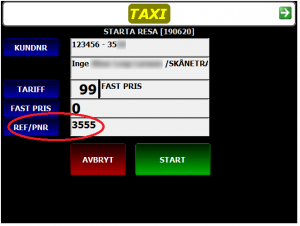
När du har startat en resa så ser du att det finns en tid till höger om "Starta/Sluta"-knappen.
Denna tid representerar tiden du startade bokningen / resenären:
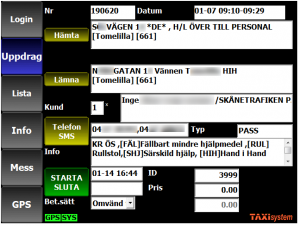
Avsluta resa
När du har transporterat kunden till sin destination så skall du avsluta resan. Detta gör du genom att trycka på den gröna "Starta/Sluta"-knappen.
Då hamnar du på nedan meny, då väljer du "delbetala/egenavgift".
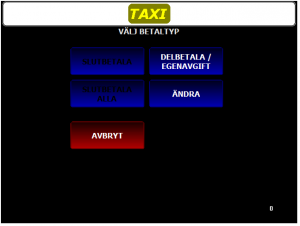
Iochmed att denna resenär inte skulle betala någon egenavgift så kommer priset att bli 0:- för egenavgiften.
Då är det bara att trycka ok.
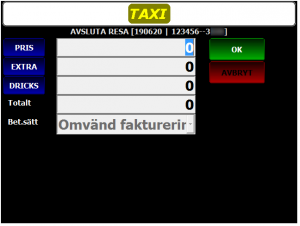
När du har gjort delbetalningen kommer du automatiskt hamna på "Avsluta resa". Detta avser alltså faktura/kreditsumman.
I vissa system är dessa inte kopplat så att man kan få ut ett preliminärt pris. Då blir priset 0:-. Här trycker man också ok och sedan är man klar med resan.
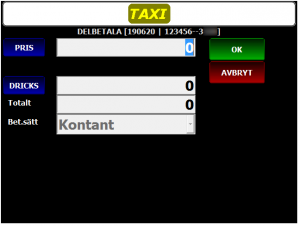
Utförande av resa (Slinga)
Detta demonstrerar hur man utför en resa, namnen, 4sista, adresser, planerad sluttid är modifierade.
Nedanstående exempel är en slinga med 4 resenärer
En visuell skillnad är att på uppdragsfliken är bakgrunden orange istället för svart. Det utgör följande:
- Svart bakgrund = enkel resa (en resenär)
- Orange bakgrund = slinga (flera resenärer)
Ta emot resa
Att ta emot en resa fungerar i princip på samma sätt oavsett om det är en intern bokning eller om det kommer från utstående länk.
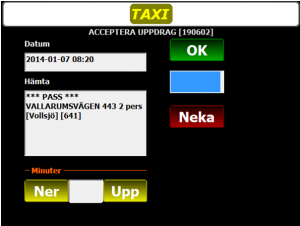
När du tagit emot en resa eller slinga i detta fall så kommer det laddas in och du kommer automatiskt hamna på första resenären.
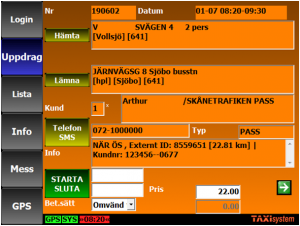
I detta utgör detta 4 resenärer / 4 bokningar. Sida vid sida om man pilar igenom ser det ut så här:

Under Lista->Kommande hamnar de såhär:
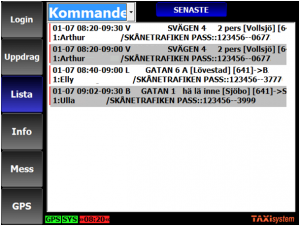
Starta resenärer
För att starta 1 resenär så måste man välja den bokning för den resenär man skall starta,
när du har den bokningen framme i uppdragsfliken kan du trycka den gröna "starta/sluta"-knappen, då hamnar du i starta-menyn:
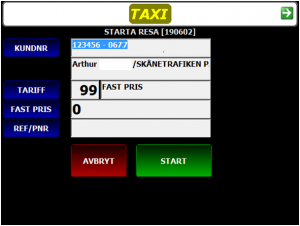
För att starta en PASS-resa måste du knappa in de 4 sista för resenären i Pnr/Ref-fältet:
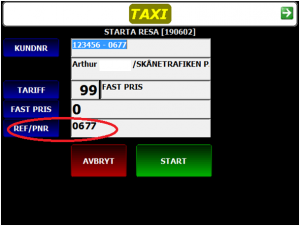
Detta gör varje gång du ska starta en bokning / en resenär sätter sig i bilen.
Efter du har matat in de 4-sista måste du trycka på "Starta" för att starta igång resan.
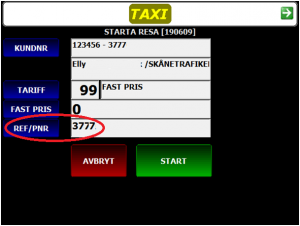
Detta gör du även för resenär 3 & 4.
När du har startat en resenär så kommer du se att denna är startad genom att till höger om den gröna "starta/sluta"-knappen så står det en tid i första fältet.
Det är tiden du startade resan.
Står det även en tid i andra fältet så betyder det att den är avslutad.
Så här ser samtliga resor ut när de är startade:

Delbetala resenärer
När du har kört en resenär till sin destinationsadress så måste du delbetala den resenären.
Då trycker du på den gröna "starta/sluta"-knappen igen. Då kommer du inte hamna på starta-menyn.
Utan då hamnar du så att du kan, i PASS-boknings fallet, så du kan ändra resan eller delbetala. Den ser ut såhär:
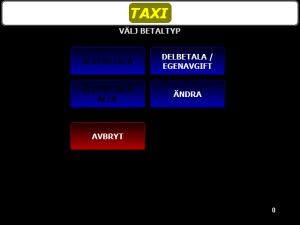
väljer då delbetala. Om kunden skall betala någon egenavgift kommer det upp här:
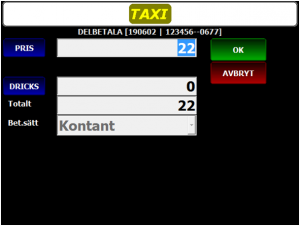
I och med att du inte har någon taxameter kan du därav inte ändra egenavgiften från kontant.
När du har delbetalat första måste du även göra detta för resenär 2, 3 och 4.
Så när resenär 2 skall betala / lämnar bilen då skall du ta upp denna resenärs bokning och trycka "Starta/Sluta"-knappen och sedan knappen "delbetala/egenavgift".
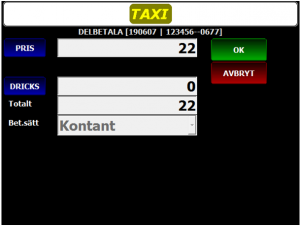
Du gör samma sak för resenär 3 och 4.
Avsluta resa
När du har utfört alla uppdrag. Det vill säga när du delbetalar sista resenären, hamnar du automatiskt på en meny som är väldigt lik delbetala men det står "AVSLUTA RESA" längst upp:
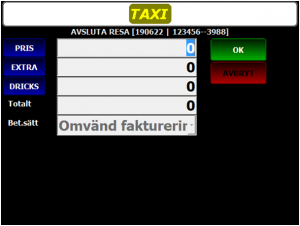
Utförande av Bom
För att utföra en bom måste det ske i följande serie.
Börja med att acceptera bokningen:
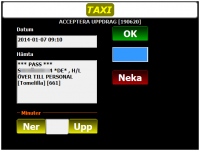
Du har nu accepterat/mottagit bokningen:
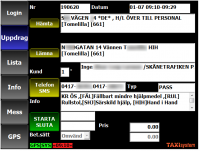
När du har mottagit bokningen och kommer fram till att kunden inte kommer ut eller på annat sätt konstaterar att detta är en bomkörning.
Tryck då på "starta/sluta"-knappen i vanlig ordning så du kommer till starta-dialogen. Längst upp till höger finns en pil-knapp (se pilen som pekar på knappen på bilden nedan). Tryck då på den.
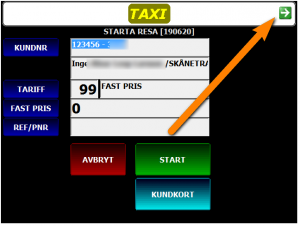
Då kommer du till nedan bild. Då trycker du på BOM-knappen.
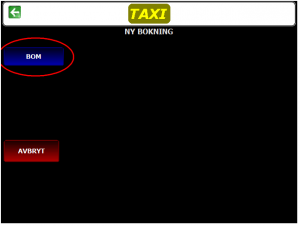
När du tryckt på bomknappen så kommer du automatiskt att se att resan är bommad då bakgrunden är turkos, se bild nedan.